兩種修復Microsoft Access數據庫文件的方法
Microsoft Access 數據庫是由 Microsoft 為用戶提供的文件管理系統,又稱為DBMS(DataBase Management System)。這是一個功能強大、用戶友好的管理系統,受到了世界公司與商事組織的廣泛青睞。
盡管受眾龐大,有時Microsoft Access數據庫文件也很容易出現故障,從而對存儲在其中的數據帶來損害。在本文中,我們將詳細討論如何修復受損的Microsoft Access數據庫文件。主要有兩種方法,一是修復Access數據庫文件的手動操作,二是專業修復Access數據庫文件的自動化軟件。除此之外,本文還將為您介紹可能導致數據庫損壞的原因。
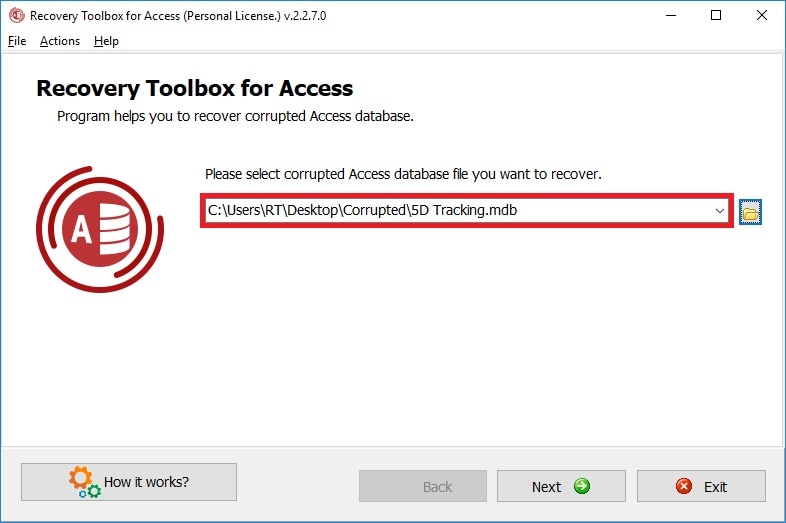
第1部分:哪些原因會導致Microsoft Access數據庫損壞?
若Access數據庫管理系統中開發文件格式的基本二進制代碼出現錯誤,就意味著您的Access數據庫管理系統已損壞。出現這種情況時,Microsoft Access數據庫將彈出一些隨機的故障消息 ,同時用戶將無法使用數據庫。
此外,還有一些原因可能會導致Microsoft Access數據庫文件損壞,具體如下:
1.多次更改MEMO字段中的數據
如果您多次地編輯MEMO字段中的數據,很容易導致Access數據庫文件損壞。在此種情況下,您的VBA(Visual basics and Applications)會在數據庫管理系統中彈出故障消息,提示您文件數據已損壞。
2.病毒攻擊
計算機病毒通常會無差別破壞系統上的所有數據。因此,一旦病毒進入Access數據庫系統,您存儲在其中的數據就會損壞。
3.數據庫引擎版本問題
由于不同用戶可能使用的是不同版本的數據庫引擎,或者其中一些用戶安裝了更新包但另一些沒有,這就會導致版本沖突。用戶將無法訪問另一版本程序中創建的數據庫文件,此種情況通常會導致該Access數據庫文件損壞。
如何修復損壞的Access數據庫?
要恢復丟失的訪問文件或修復損壞的數據庫管理文件,可以采用手動修復和使用第三方修復軟件兩種方法,具體內容將在下一部分介紹。
第2部分:如何手動修復Microsoft Access數據庫?
請嘗試以下方法恢復丟失或損壞的數據庫文件:
方法 1:通過備份文件還原Microsoft Access數據庫
如果您有丟失文件的備份,則可以直接還原Microsoft Access數據庫。因此,建議您養成備份重要文件的好習慣。具體操作步驟如下:
- 首先轉到文件資源管理器,然后選擇并復制數據庫備份文件。
- 現在,將此備份復制的文件傳輸到損壞文件所在的位置。
- 完成此操作后,從同一位置刪除原始數據庫文件。
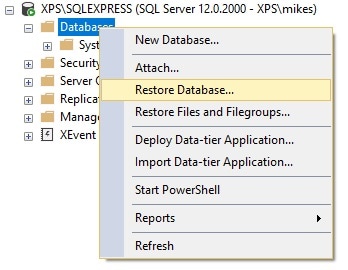
方法 2:刪除所有 LDB 格式文件
當您打開Microsoft Access管理系統或與其他用戶共享訪問權限時,系統會自動創建 .ldf 文件,其保存名稱與 Access 數據庫文件的名稱相同,只是以 LDB 格式保存。此文件是系統自動創建的,旨在為用戶提供當前正在訪問數據庫的所有用戶的操作記錄。
當數據庫的最后一個訪問用戶關閉窗口時,.ldf 文件都會自動從系統中刪除。但是,如果該用戶未獲得從數據庫中刪除文件的權限,則系統可能不會自動刪除 .ldf 文件。此種情況下,手動刪除該擴展文件對于恢復Microsoft access數據庫文件非常重要。
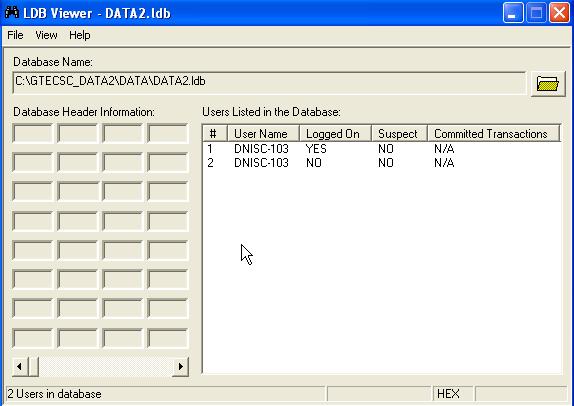
方法 3:采用數據庫引擎的自我修復功能
您也可以選擇使用數據庫引擎更新版本中的"自我修復"功能,該功能旨在解決用戶在數據庫中讀取或寫入時系統自發出現的小問題。由于該功能大多數情況下是自動開啟的,因此用戶常常不會意識到數據庫引擎自我修復了一些錯誤。
但也不要高興得太早,該功能只能暫時修復一些微小的問題,而無法永久性的排除故障。與此同時,開啟該功能對于數據庫修復來說有利有弊,利處在于它永遠不會讓突如其來的故障中斷您的工作,弊處則在于,如果故障很嚴重而您沒有按時手動修復,那么情況可能會惡化,最終導致您的Access數據庫文件嚴重損壞。
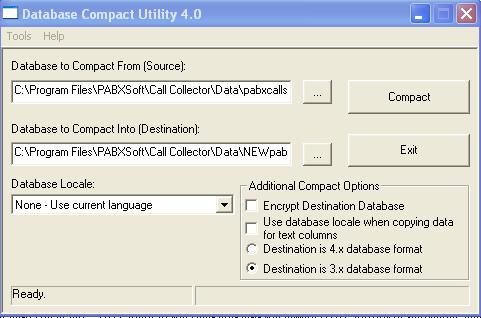
方法 4:清除VBA代碼混亂
通過執行以下給定的步驟,您就可以輕松快捷地清除VBA代碼混亂:
- 首先轉到計算機中的C驅動器。
- 單擊程序文件。
- 選擇Microsoft Office。
- 然后選擇"MS Access.exe"。
- 現在轉到反編譯 C。
- 然后選擇"數據庫路徑"。
- 最后選擇擴展名為.mdb的文件。
此種情況下,如果您將目標文件保存在其他文件夾中,則可能需要在計算機的其他位置找到此文件。找到文件后,按照同樣的步驟清除VBA混亂即可。
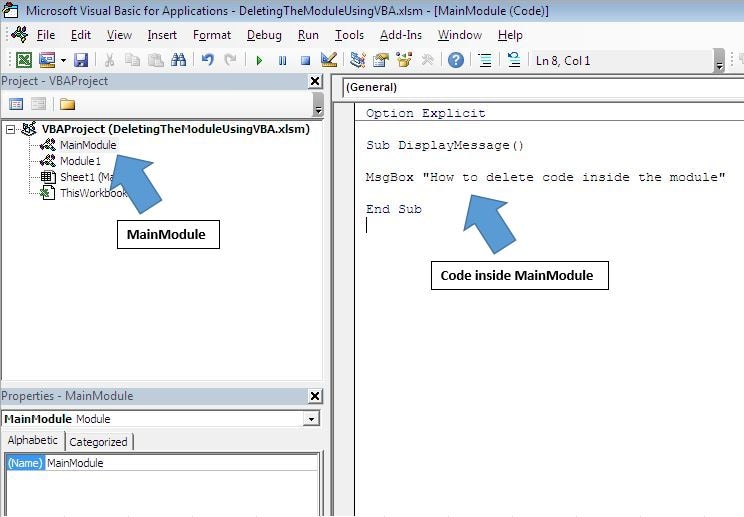
方法 5:使用"壓縮并修復數據庫工具"默認功能
請您按照以下給定的步驟使用此內置功能:
- 打開 Microsoft Access數據庫。(不需要轉到Microsoft Access 數據庫系統)
- 選擇數據庫工具。
- 然后選擇"壓縮和修復數據庫工具"選項。

- 您也可以直接從"文件"菜單中打開"壓縮和修復數據庫"。
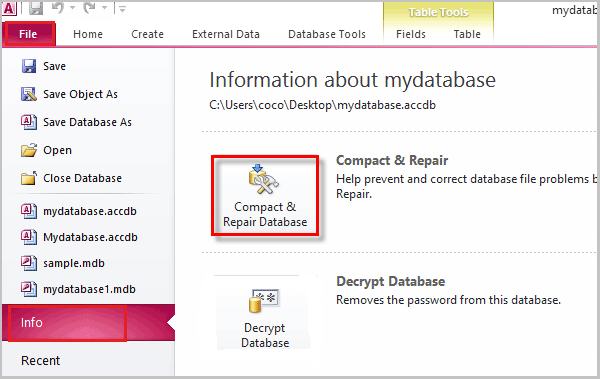
- 打開此工具后,找到損壞的數據文件,然后選擇"確定"。
- 單擊"確定"后,數據庫將開始自我修復。耐心等待該過程結束,然后檢查數據恢復情況。
方法 6:導入損壞的文件
請您按照以下給定的步驟將目標文件導入到新數據庫中:
- 直接打開 MS Access。
- 單擊那里的"文件"菜單。
- 然后在此處選擇空白數據庫以創建新數據庫。
- 之后,單擊"外部數據"選項卡。
- 然后轉到"導入和鏈接"菜單。

- 選擇"訪問"選項,得到名為"獲取外部數據 - 訪問數據庫"的對話框。
- 在該對話框中選擇"瀏覽器"選項,即可導入數據庫文件。
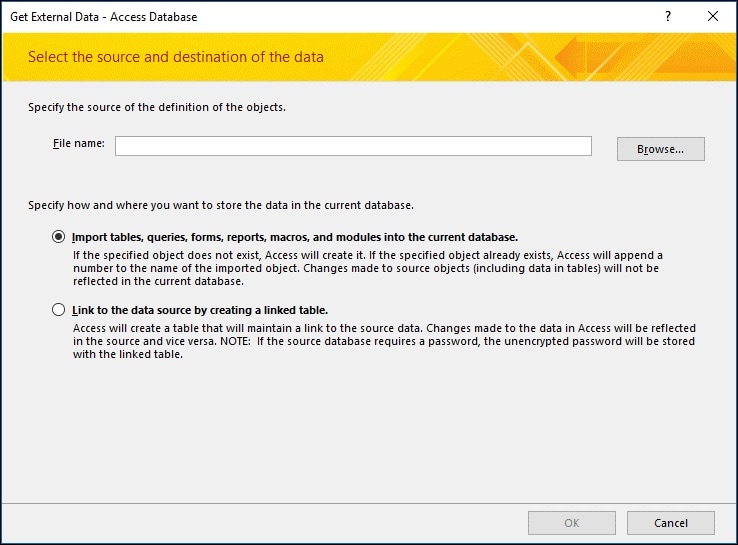
- 此時,屏幕上將出現兩個選項。任意選擇一個,然后按"確定"。
- 最后,在彈出窗口中選擇數據庫對象文件,然后再次按"確定"。
通過嘗試上述手動修復方法,您將有機會修復Microsoft access數據庫文件。但是,如果問題仍然沒有解決,那么您將需要使用外部軟件從access數據庫中恢復數據。
第3部分:如何使用恒星軟件修復Microsoft Access數據庫?
"恒星修復"是修復.mdb/.accdb文件的專業工具。此軟件是為恢復Microsoft Access數據庫損壞而開發的,能夠幫助用戶修復數據庫中的所有組件,例如查詢,表單,表格,報告,索引等。此外,用戶還可以恢復關聯數據庫以及受密碼保護的模塊和表單,并將其保存在安全的位置。
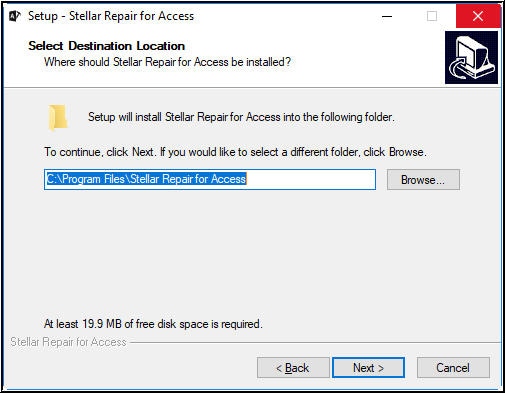
第4部分:如何恢復已刪除的Microsoft Access文件?
有時,您可能覺得不需要某些 Microsoft access 數據庫文件,就直接將它們從保存位置中刪除。之后有一天,您突然意識到其中存儲了重要數據,想找回那些已被刪除的文件,卻不知道該怎么辦好。
面對著這種窘境,您肯定需要一些專業的技術援助,來幫助恢復已刪除的Access文件。此種情況下,推薦您使用萬興恢復專家,該軟件將幫助您安全快捷地恢復已刪除的文件。
您只需要通過以上鏈接在計算機上安裝萬興恢復專家,然后按照下面給出的三個簡單步驟進行操作,就能輕松恢復刪除的文件。
步驟1:選擇硬盤驅動器
首先,您需要使用"萬興恢復專家"軟件打開已刪除文件曾經存儲的驅動器。

步驟2:掃描已刪除的文件
現在,"萬興恢復專家"軟件將開始掃描已從驅動器中刪除的所有文件,掃描的速度取決于您的網速和文件數據的體量大小。

步驟 3:恢復已刪除的文件
完成掃描過程后,您將能夠在計算機屏幕上看到所有找回的文件。您可以選擇所需的文件,然后單擊恢復按鈕以恢復已刪除的文件。

小結
在本文中,我們詳細介紹了恢復Microsoft access數據庫文件的一些基本方法。您可以選擇手動操作恢復,但這往往會消耗您大量的時間和精力,而且手動只能排除Access數據庫中較為輕微的故障。
與此相對的是,第三方軟件可以完整修復Microsoft Access數據庫文件,包括其中所有的組件。因此,建議您使用"恒星(Stellar)"來全面修復Microsoft access 數據庫。除此之外,您還可以使用"萬興恢復專家"恢復已經刪除的數據庫文件。





